Aanbevolen producten
-
-
-
-
Essentiële Photoshop-acties
Newborn Necessities ™ Pasgeboren baby Photoshop-actieset bewerken
$29.00 -
-
-
-
Actions installeren in Photoshop Elements is gewoon niet de gemakkelijkste zaak ter wereld. Maar het is mogelijk. Na veel vallen en opstaan, heb ik besloten dat de onderstaande methode de meest efficiënte manier is om die acties in Elements te krijgen.
Houd er rekening mee dat deze methode alleen van toepassing is op acties die in het effectenpalet moeten worden geïnstalleerd, niet op de actiespeler. Raadpleeg de instructies in uw actiedownload om te bevestigen dat dit foto-effectenacties zijn.
Allereerst een breed overzicht. Acties in Elements plaatsen is een proces in drie stappen. U downloadt eerst de acties van onze website en installeert ze vervolgens in PSE. U voltooit het proces door de database te resetten.
Ben je klaar? Hier zijn de details:
- Zoek de gewenste acties voor Photoshop Elements. Na uw aankoop wordt u doorgestuurd naar een webpagina met een downloadlink en ontvangt u een e-mail met dezelfde downloadlink. Klik op deze link en de acties worden naar uw computer gedownload. Mogelijk ziet u een bericht waarin u wordt gevraagd of en waar u ze wilt opslaan, of ze gaan rechtstreeks naar een map zoals 'Mijn downloads'. Het hangt af van uw computerconfiguratie.
- Vervolgens moet u het bestand openen dat u zojuist hebt gedownload. Het wordt een zip-map. De meeste mensen kunnen het openen door te dubbelklikken of door met de rechtermuisknop te klikken en 'unzip' of 'extract all' te selecteren. Als geen van beide opties voor u werken, gebruikt u Google om een unzipper voor uw computer te vinden. In veel gevallen zijn deze unzipper-hulpprogramma's gratis.
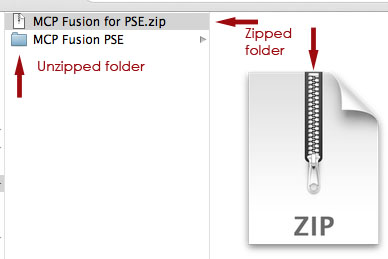
- Nadat je je map hebt uitgepakt, zie je zoiets als dit:
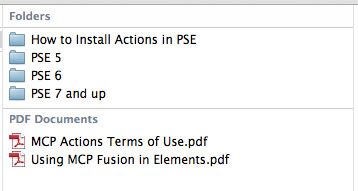
- Bewaar de inhoud van deze map op een gemakkelijk te vinden locatie op uw harde schijf waarvan u regelmatig een back-up maakt.
- Open de map met de tekst 'Hoe acties in PSE te installeren'. Zoek de pdf-instructies die specifiek zijn voor uw besturingssysteem en uw versie van Elements.
- Zorg ervoor dat Elements is gesloten. Dat is "Quit" op een Mac.
- De volgende stap is alleen specifiek voor PSE 7 en hoger. Als u een eerdere versie heeft, lees dan de instructies bij uw download. Open de map met de tekst PSE 7 en hoger en kopieer alle bestanden erin. Ze eindigen in ATN, XML en PNG. Kopieer niet de map zelf, kopieer alleen de bestanden erin. U kunt dit doen door command of control A te typen om ze allemaal te selecteren, en vervolgens opdracht of controle C om ze allemaal te plakken.

- Zoek de map Foto-effecten met behulp van het navigatiepad dat is opgenomen in uw PDF-bestand Hoe te installeren. Open het en plak alle bestanden die u zojuist hebt gekopieerd.
- Gebruik ook het navigatiepad dat is opgenomen in uw PDF-bestand Hoe te installeren en zoek het Mediadatabase-bestand. U kunt het hernoemen, zoals vermeld in de pdf's, of u kunt het verwijderen.
- Open Elements en geef het een lange tijd om te verwerken. Raak het pas aan als de voortgangsbalk die aangeeft dat uw effecten worden herbouwd, verdwijnt. Raak het niet aan, ook al staat er 'Reageert niet'. Raak het niet eens aan totdat de cursor weer normaal is (geen zandlopers of horloges). Echt, dit kan even duren, en rondklikken zal het proces alleen maar vertragen!
Af en toe kan er iets in de war raken. Als dat voor jou het geval is, lees deze tips voor het oplossen van problemen.
Dus dat is het. Niet zo erg, toch?
Geen reacties
Laat een bericht achter
U moet ingelogd een reactie plaatsen.







































Wat ik het leukst vind aan de MCP Actions Blog, is dat dit de beste plek is om tutorials, informatie en ideeën te vinden om je afbeeldingen er op hun best uit te laten zien. Het is echt een samenwerkend en creatief stel!
Ik ben net begonnen met het volgen van je blog, maar van wat ik zie, denk ik echt dat ik veel zal leren.
Ik probeer lightroom 3 te winnen 🙂 Ik vind de blog leuk omdat ik graag de informatie en de tips lees 🙂
Bedankt voor de handige tutorial !!! Ik gebruik graag acties !!!
Ik kan geen map met foto-effecten openen in mijn map met photoshop-elementen. Ik heb de PSE 10-versie en ben onlangs overgestapt op een nieuwe desktop toen mijn laptop crashte. Ik kan mijn hele leven mijn acties niet in PSE laten importeren. Help alstublieft!!!
Bezoek onze helpdesk voor alle door MCP gekochte acties en wij kunnen u helpen. http://mcpactions.freshdesk.com - vul een ticket in en laat ons weten welke acties je bij ons hebt gekocht, zodat we je kunnen helpen om ze te installeren.